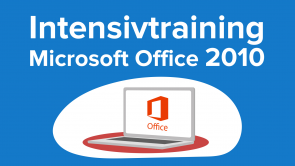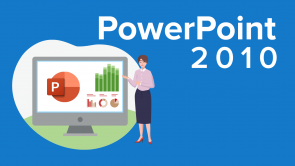Der Folienmaster und die Arbeit mit Kopf- und Fußzeilen

Über den Vortrag
Praktisch unentbehrlich für eine effektive Arbeit mit PowerPoint ist der Folienmaster. Bei Änderungen, die auf mehreren oder auch allen Folien durchgeführt werden sollen, wird sich dieses Instrument als große Hilfe erweisen. Zudem spielt der Folienmaster auch bei der Arbeit mit Kopf- und Fußzeilen eine wichtige Rolle.Der Vortrag „Der Folienmaster und die Arbeit mit Kopf- und Fußzeilen“ von Peter Müller ist Bestandteil des Kurses „Crashkurs PowerPoint 2010“. Der Vortrag ist dabei in folgende Kapitel unterteilt:
- Überblick
- Der Folienmaster
- Indirekte und direkte Formatierung
- Übung: Logo einfügen
- Kopf- und Fußzeile (1)
- Kopf- und Fußzeile (2)
- Abschnitte einfügen
- Tipps zur Effektivität
Quiz zum Vortrag
Wozu dient der Folienmaster?
- Um die Platzhalter per Fernsteuerung zu gestalten.
- Um auf allen/vielen Seiten ein Logo einzufügen.
- Um Hintergrundelemente einer Folie zu ändern.
- Um eine Folie mit Inhalt zu füllen.
Welche Aussage trifft nicht zu?
- Durch Änderungen im Folienmaster werden auch Formatierungen geändert, die bereits in der Normalansicht vorgenommen worden sind.
- Wenn man im Folienmaster arbeitet, solle man vorsichtig vorgehen.
- Änderungen im Folienmaster wirken sich auf alle Layoutmaster aus.
- Änderungen im Layoutmaster wirken sich auf Folien mit dem selben Layout aus.
Wie verhalten sich Formatierungen in der Normalansicht (direkt) und im Folienmaster (indirekt)?
- Direkte Formatierung hat Priorität.
- Indirekte Formatierung hat Priorität.
- Alles was man im Folienmaster macht hat automatisch Vorrang.
- Es kommt immer drauf an, was man gerade formatiert.
Wie können Sie Formatierungen ändern oder zurücksetzen?
- Formatierungen auf einer Folie, die in der Normalansicht vorgenommen wurden, können mit den Tasten "Strg+Shift+Z" zurückgesetzt werden, wenn die Folie markiert ist.
- Formatierungen auf einer Folie, die in der Normalansicht vorgenommen wurden, können unter dem Menüpunkt "Start" durch Drücken des Feldes "Zurücksetzen" zurückgesetzt werden, wenn die Folie markiert ist.
- Formatierungen, die im Folienmaster vorgenommen wurden, können geändert werden, indem Sie im Folienmaster neue Formatierungen vornehmen.
- Formatierungen, die in der Normalansicht vorgenommen wurden, lassen sich im Folienmaster gemeinsam zurücksetzen.
- Formatierungen, die im Folienmaster vorgenommen wurden, lassen sich nicht mehr zurücksetzen.
Welche Platzhalter können Sie im Dialogfeld »Kopf- und Fußzeile« auf einer Folie anzeigen?
- Datum und Uhrzeit.
- Foliennummer.
- Fußzeile.
- Kopfzeile.
Welche Aussage in Bezug auf Kopf- und Fußzeilen in PowerPoint trifft nicht zu?
- Unter dem Menüpunkt "Einfügen" und dann "Kopf- und Fußzeile" können Sie Platzhalter formatieren.
- Unter dem Menüpunkt "Einfügen" und dann "Kopf- und Fußzeile" können Sie Platzhalter einfügen.
- Im Folienmaster können Sie Platzhalter formatieren.
- Im Folienmaster können Sie Platzhalter verschieben.
Warum ist die Unterteilung der Präsentation in Abschnitte eine sehr praktische Sache?
- Im Navigationsbereich kann man Abschnitte ein- und ausblenden.
- Die Präsentation kann abschnittsweise ausgedruckt werden.
- In der Foliensortierung können Sie Abschnitte ein- und ausblenden.
- Während der Bildschirmpräsentation kann man zu einem bestimmten Abschnitt springen.
- In der Fußzeile können Sie dann die Anzahl der Folien pro Abschnitt einfügen.
Welche Aussage über Abschnitte ist falsch?
- Um einen Abschnitt zu verschieben, klicken Sie diesen an, halten die Maustaste gedrückt und ziehen den Abschnitt an die Stelle, an der er eingefügt werden soll.
- Um Abschnitte hinzuzufügen, wählen Sie im Menüband "Ansicht" und dort Foliensortierung. Anschließend markieren Sie die Folie, wo der Abschnitt eingefügt werden soll und wählen im Menüband "Start". Dort klicken Sie auf "Abschnitt" und dann "Abschnitt hinzufügen" so verfahren Sie weiter.
- Sie können einen Abschnitt auch hinzufügen, wenn Sie eine Folie in der Normalansicht markiert haben. Im Menüband klicken Sie dann auf "Start" und dort auf "Abschnitt". Dann auf "Abschnitt hinzufügen".
- Um einen Abschnitt zu entfernen, klicken Sie diesen mit der rechten Maustaste an und wählen "Abschnitt entfernen".
- Um einen Abschnitt umzubenennen, klicken Sie mit der rechten Maustaste auf den Abschnitt und dann auf "Abschnitt umbenennen".
Welche zusammenfassenden Tipps sollten Sie beachten?
- Sie sollten ein einheitliches Foliendesign wählen.
- Sie sollten Folienlayouts benutzen.
- Sie sollten Kopf- und Fußzeilen erst am Ende der Präsentationserstellung einfügen.
- Sie sollten so früh wie möglich direkte Formatierungen auf den Folien vornehmen.
Diese Kurse könnten Sie interessieren
Kundenrezensionen
5,0 von 5 Sternen
| 5 Sterne |
|
5 |
| 4 Sterne |
|
0 |
| 3 Sterne |
|
0 |
| 2 Sterne |
|
0 |
| 1 Stern |
|
0 |